win10屏幕分辨率调不了怎么办 Win10分辨率无法调节黑屏
更新时间:2023-10-12 09:59:16作者:jiang
win10屏幕分辨率调不了怎么办,Win10屏幕分辨率调不了,这是一种常见的问题,特别是当我们升级操作系统或更换显示器时,当我们尝试调节分辨率时,却发现屏幕变黑,这让我们感到困惑和苦恼。不必过于担心,因为我们可以采取一些简单的解决方法来解决这个问题。在本文中我们将探讨一些可能的原因以及如何解决Win10分辨率无法调节黑屏的情况。
具体方法:
1.在win10系统桌面空白处鼠标右键,在弹出的菜单中,选择“屏幕分辨率”
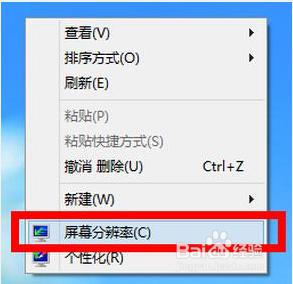
2.打开更改显示器外观界面后,点击“高级设置”

3.接着在适配器标签中点击“属性”按钮
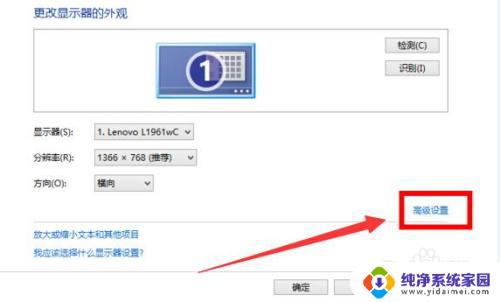
4.在graphics属性窗口中切换到“驱动程序”标签,点击“更新驱动程序”按钮
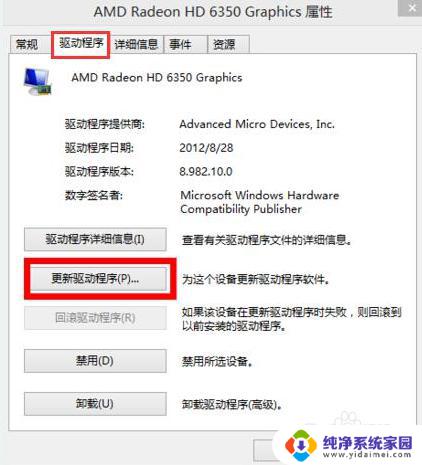
5.在更新驱动程序软件界面选择“自动搜索更新的驱动程序软件”选项

以上是关于如何解决Win10屏幕分辨率无法调整的全部内容,如果您遇到了相同的问题,可以按照小编的方法解决。
win10屏幕分辨率调不了怎么办 Win10分辨率无法调节黑屏相关教程
- win10改分辨率改不了 win10电脑屏幕分辨率调节不了怎么办
- 为什么电脑屏幕分辨率调不了 Win10分辨率调节失效怎么办
- 显示器分辨率调不了了? Win10分辨率调节无法生效怎么办
- 电脑调了分辨率黑屏 win10分辨率调错黑屏怎么恢复
- 调整分辨率后电脑黑屏 Win10系统分辨率调整黑屏怎么办
- 为什么电脑调不了分辨率 Win10分辨率调节不了怎么办
- win10怎么调节分辨率 Windows10系统如何调整屏幕分辨率大小
- win10调分辨率黑屏怎么办 Win10分辨率调整导致黑屏无法恢复的处理方法
- win10系统桌面分辨率不能调 win10电脑屏幕分辨率调节不了怎么办
- 显示分辨率不能调整 Win10分辨率无法调节解决方法
- 怎么查询电脑的dns地址 Win10如何查看本机的DNS地址
- 电脑怎么更改文件存储位置 win10默认文件存储位置如何更改
- win10恢复保留个人文件是什么文件 Win10重置此电脑会删除其他盘的数据吗
- win10怎么设置两个用户 Win10 如何添加多个本地账户
- 显示器尺寸在哪里看 win10显示器尺寸查看方法
- 打开卸载的软件 如何打开win10程序和功能窗口